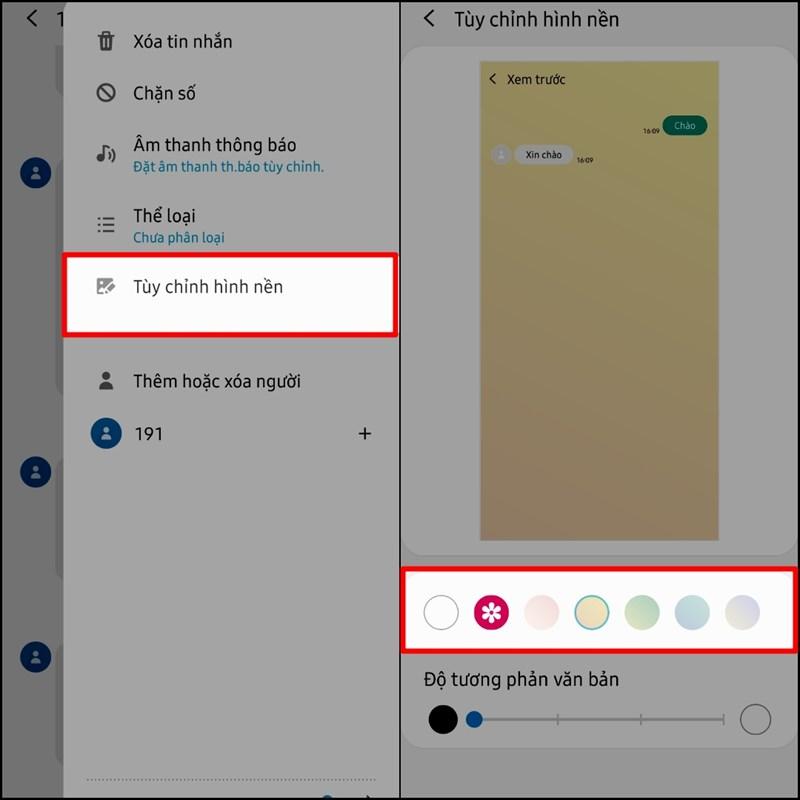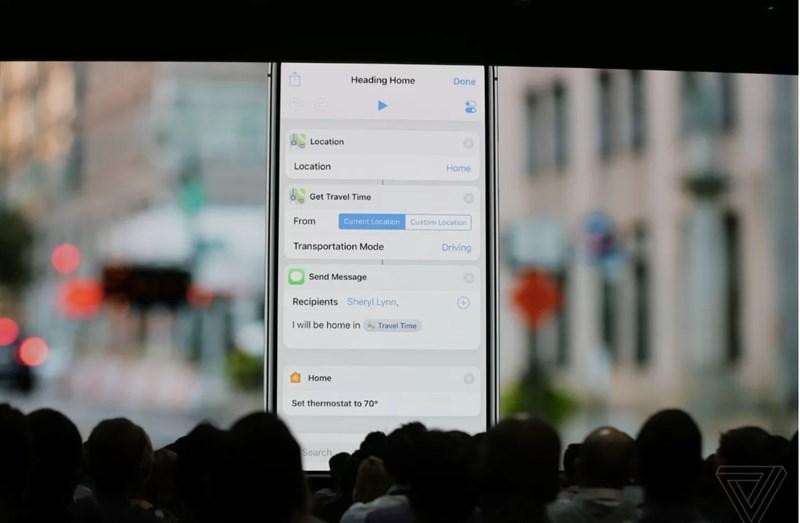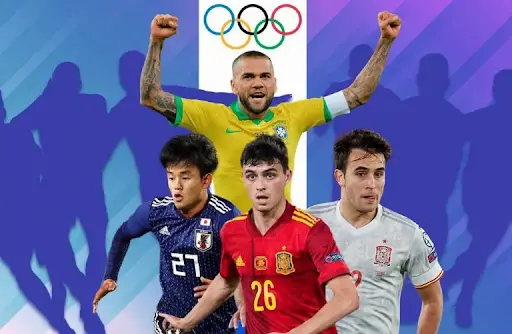Hướng Dẫn Xóa Ảnh Sao Lưu Trên iCloud Dễ Dàng Cho iPhone
iCloud là dịch vụ lưu trữ đám mây tuyệt vời của Apple, giúp dữ liệu của bạn luôn an toàn và đồng bộ giữa các thiết bị. Tuy nhiên, với 5GB dung lượng miễn phí ban đầu, bạn sẽ nhanh chóng đối mặt với tình trạng đầy bộ nhớ, đặc biệt là khi lưu trữ nhiều ảnh và video.
Vậy làm cách nào để xóa ảnh sao lưu trên iCloud và giải phóng dung lượng quý giá? Đừng lo lắng, bài viết này sẽ hướng dẫn bạn chi tiết cách thực hiện trên cả máy tính và iPhone.
1. Xóa Ảnh Trên iCloud Sử Dụng Trình Duyệt Web
Bước 1: Mở trình duyệt web trên máy tính và truy cập vào trang web iCloud: //www.icloud.com/
Bước 2: Đăng nhập vào tài khoản iCloud của bạn.
Bước 3: Tại giao diện quản lý iCloud, chọn “Ảnh”.
Bước 4: Chọn ảnh bạn muốn xóa hoặc nhấn giữ phím Ctrl để chọn nhiều ảnh cùng lúc. Sau đó, nhấp vào biểu tượng thùng rác ở phía trên.
Bước 5: Xác nhận xóa ảnh bằng cách nhấn “Xóa” tại hộp thoại xác nhận.
2. Xóa Ảnh iCloud Trực Tiếp Trên iPhone
Lưu ý quan trọng trước khi xóa bản sao lưu trên iPhone:
- Tắt sao lưu: Khi xóa bản sao lưu trên iPhone, chức năng sao lưu trên thiết bị đó cũng sẽ bị tắt. Hãy bật lại đồng bộ dữ liệu trên iCloud sau khi hoàn tất để tránh mất dữ liệu.
- Sao lưu chọn lọc: Bạn có thể tắt sao lưu cho từng ứng dụng riêng lẻ thay vì tắt toàn bộ.
- Kiểm tra kỹ: Hãy chắc chắn đã kiểm tra kỹ trước khi xóa bản sao lưu iCloud để tránh mất dữ liệu quan trọng.
Bước 1: Vào “Cài đặt” > Chọn tài khoản iCloud của bạn.
Bước 2: Chọn “iCloud” > “Quản lý dung lượng”.
Bước 3: Chọn “Ảnh” > “Tắt & Xóa”.
Bước 4: Xác nhận xóa ảnh vĩnh viễn khỏi iCloud (sau 30 ngày) bằng cách chọn “Vẫn tiếp tục”.
Bạn có thể hoàn tác thao tác này bằng cách nhấn “Hoàn Tác Tắt & Xóa” ngay sau đó.
3. Tắt Tính Năng Sao Lưu Ảnh iCloud Trên iPhone
Bước 1: Mở “Cài đặt” > Chọn tài khoản iCloud của bạn.
Bước 2: Chọn “iCloud” > “Ảnh”.
Bước 3: Tắt tính năng “Ảnh iCloud” và “Album được chia sẻ”.
Kết Luận
Giờ đây, bạn đã biết cách xóa ảnh sao lưu trên iCloud một cách dễ dàng và nhanh chóng. Hãy thực hiện theo hướng dẫn để giải phóng dung lượng iCloud và tiếp tục lưu trữ những khoảnh khắc đáng nhớ.
Nếu bạn có bất kỳ câu hỏi hoặc mẹo hay nào khác, đừng ngần ngại chia sẻ bằng cách để lại bình luận bên dưới!
Từ khóa: iphone, xóa ảnh iCloud, cách xóa ảnh trên icloud, hướng dẫn xóa ảnh trên icloud